Hra parných dôvodov a riešenie problému nie sú spustené

- 4506
- 439
- Drahomír Novák
Ak sa nejaká hra nezačína v stimule, neponáhľajte sa ju vrátiť. Koniec koncov, to neznamená, že to nefunguje alebo nezodpovedá systémovým požiadavkám. S najväčšou pravdepodobnosťou problém v nastaveniach vyrovnávacej pamäte alebo kompatibility. Ale ďalšie faktory môžu ovplyvniť.

Poškodené súbory
Takmer najbežnejší dôvod. Ak sú súbory aplikácií poškodené alebo odstránené, nebude fungovať. A používateľ za to nie je vždy zodpovedný. Napríklad, ak vírus vymazal dôležité komponenty programu. Alebo počas inštalácie nepracovali „.
Ak chcete sťahovať jednotlivé herné súbory, neinštalujte ich. Všetko je oveľa jednoduchšie.
- Otvorte knižnicu Steam.
- Vyberte nástroj, s ktorým vznikli problémy.
- Kliknite naň s pravým tlačidlom myši.
- Bod „Vlastnosti“.
- Tab „Lokálne súbory“.
- Tlačidlo „Skontrolujte integritu“ alebo „Count Cache“.
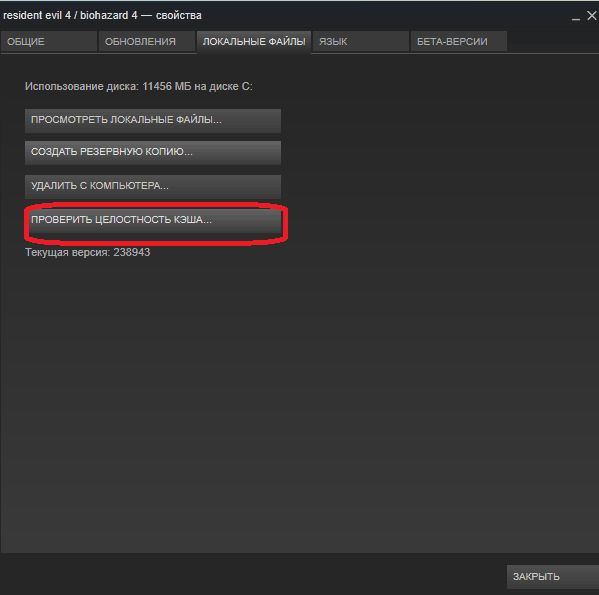
- Klient nájde poškodené komponenty a znova ich načíta.
- Kontrola času závisí od veľkosti programu.
„Spustiteľný súbor nebol nájdený“
Ak sa hra nezačína a správa „Nájdený súbor sa nenachádza“, pravdepodobne sa objaví, antivírus „pracoval“. Podal žiadosť o škodlivý. Po kontrole vyrovnávacej pamäte sa chyba opakuje, pretože „obranca“ opäť odstráni komponent. Takže ho pridajte na výnimky. Každý antivírus má svoje vlastné nastavenia. V certifikáte alebo príručke zvyčajne píšu, ako to urobiť. Existuje univerzálny spôsob:
- Právo -kliknite na ikonu.
- Potiahnite kurzor na meno „Obranca“.
- Malo by existovať niečo ako „Pridať na výnimky“ alebo „parametre súborov“.
Ísť do katalógu programu:
- V knižnici SKIM kliknite na editor -kliknite na Utility.
- „Vlastnosti - miestne súbory“.
- Tlačidlo „Zobraziť“ alebo „Otvorte priečinok“.
Kompatibilita
Ďalším bežným problémom je to, že aplikácia nie je určená pre vašu verziu operačného systému. Ale môžete ho nakonfigurovať tak, aby pracoval v kombinovanom režime.
- Kliknite na spustiteľný súbor s pravým tlačidlom myši. Hra od nej začína. Je v hlavnom adresári nástroja a má expanziu .exe. Názov sa zhoduje s názvom (skrátená/kompletná) alebo skratka programu.
- Bod „Vlastnosti“.
- Tab „Kompatibilita“.
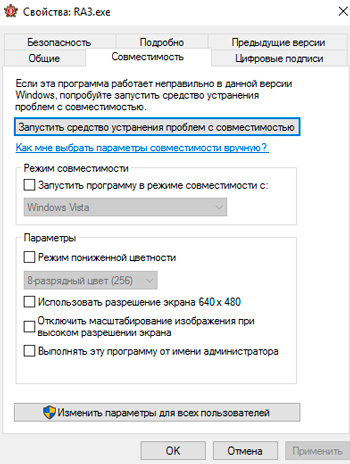
- Vložte šek.
- Ak neviete, ktorý systém má vložiť, skúste niekoľko možností.
Knižnice
Utilita pre prácu si vyžaduje ďalšie komponenty a knižnice. Napríklad DirectX alebo Framework. Sú naložené spolu s parnými programami a sú automaticky nainštalované. Ale niekedy musia byť inštalované manuálne.
- Otvorte priečinok.
- Prejdite na subcatalog "_Commonredist".
- Budú riaditelia s potrebnými komponentmi. Nainštalovať.
Proces je závislý
Aplikácia zavesená. Zatvorili ste ho, ale systém „myslí“, že stále beží. Môžete reštartovať počítač. Ale existuje jednoduchý spôsob:
- Pomocou kombinácie kľúča CTRL+Shift+ESC zavolajte „dispečer úlohy“.
- Tab „Processes“.
- Nájdite programový proces v zozname. Jeho názov sa zhoduje s názvom spustiteľného súboru.
- Zvýraznite túto položku.
- Kliknite na tlačidlo „Dokončite“.
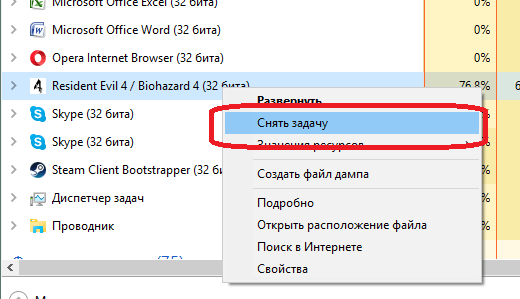
Odpojenie procesu vznášajúceho sa herného procesu
Parra vyrovnávacej pamäte
Vyčistite vyrovnávaciu pamäť pary. Môže v rozpore s užitočnosťou. Okrem toho sa v ňom hromadí „odpadky“.
- Nechajte svoj účet. Ak to chcete urobiť, kliknite na svoje používateľské meno (je na vrchu hore) a vyberte „Zmeňte používateľa“.
- Teraz zavrite paru.
- Prejdite do priečinka klienta. Ak si nepamätáte, kde bolo nainštalované, kliknite naň s pravým tlačidlom myši. V vlastnostiach v poli „Object“ bude cesta.
- Existujú režiséri „AppSache“ a „Cached“. Ten je v subkutánnej [dráhe] \ pary \ pary.
- Odstráňte oba priečinky. Ale predtým ich uložte kópie. Keby niečo.
- Obnoviť počítač.
Klient stiahne chýbajúce komponenty pri spustení. Ale v vyrovnávacej pamäti už nebudú súbory „Extra“.
Samotná paru letí preč
Ak s hrou letí Steam, skúste nasledujúce:
- Skontrolujte systém s antivírusom.
- Odstrániť a preinštalovať klienta.
- Vyčistiť register. Na tento účel sú na tento účel vhodný.
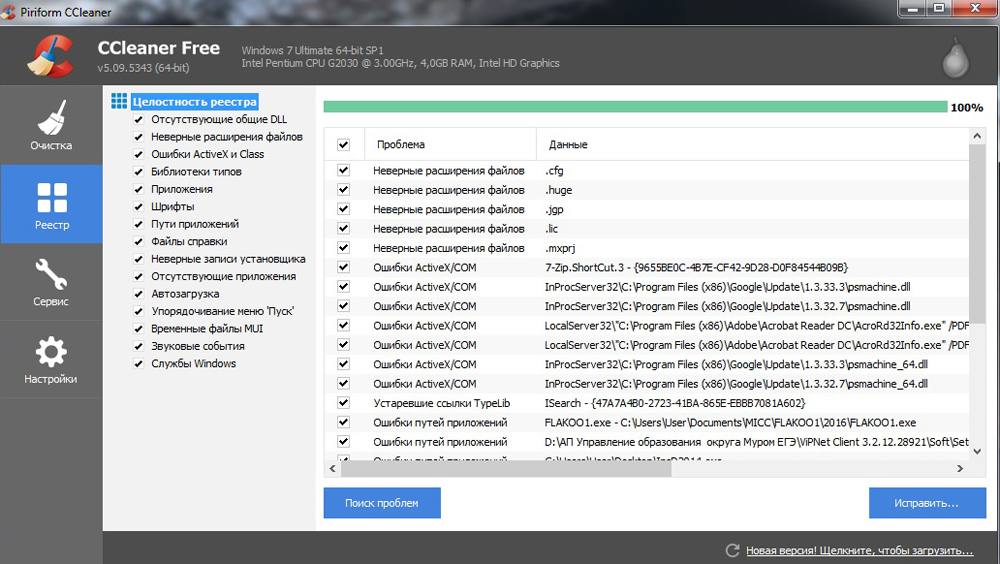
Čistenie čističa v ccleaner
- Stiahnite si dôležité aktualizácie systému. Prejdite na Štart - Programy - Centrum aktualizácií systému Windows, Spustenie vyhľadávania. Nainštalujte nájdené komponenty.
- Odpojte antivírus a firewall. Ten je možné deaktivovať v ponuke „Ovládací panel - Security - Brandmauer“.
- Vyčistite vyrovnávaciu pamäť pary.
- Aktualizujte ovládače. Buď ručne alebo pomocou špeciálneho softvéru (napríklad „posilňovač ovládača“). Vystanové karty NVIDIA majú svoju vlastnú aplikáciu, prostredníctvom ktorej sa načítajú aktualizácie.
Ak sa chyba objavila po aktualizácii pary, možno nie je ladená. Počkajte, kým problém vyrieši problém. Alebo kontaktujte podpornú službu: Popíšte chybu podrobne, povedzte mi, kedy sa objavila a čo ste urobili.
Ďalšie problémy
Ak neviete, prečo sa program nezačína:
- Vyskúšajte všetko, čo je navrhnuté v predchádzajúcej kapitole.
- Prejdite do „komunitného centra“ úžitkovej pary. V časti „Diskusie“ používatelia opisujú problémy, ktoré majú, a ponúkajú riešenia. V časti „Sprievodca“ sú sprievodcovia a FAQ.
- Ak aplikácia letí s chybou, skopírujte svoj kód do vyhľadávacieho nástroja. Takže uvidíte, čo to znamená.
- Možno problém v operačnom systéme. Potom sa musí preinštalovať. Alebo dokonca nájdite inú verziu. Lepšie licencované - chyby sa často vyskytujú v piráte.
- Je možné, že nástroj pôvodne obsahoval rozbité súbory.
Chyby, ktorým sa hra nezačína v Steam, ju môžete opraviť. Zvyčajne sú spojené s poškodenými komponentmi, vyrovnávacou pamäťou a nastaveniami. A pre zložité a nezvyčajné problémy existuje „komunitné centrum“.
- « Riešenie chýb systému Windows
- Spôsoby, ako odpojiť rodičovskú kontrolu na zariadeniach s Androidom »

